不少小伙伴询问win10系统提高开机速度的方法,win10开机速度快其实和休眠原理类似,它将未结束的文件写入到硬盘中的一个文件夹,等待下次开机就会直接读取。接下来,我们就来瞧瞧开启win10快速启动的方法。
win10系统开机速度慢如何解决呢?导致win10系统开机慢的原因有很多,比如未开启快速启动,中病毒,开机启动项太多等等。我给大家整理了提高win10系统开机速度快的图文教程,希望能帮助到各位。
提高win10系统开机速度教程
方法一:启用快速启动
1、win+i 快捷键打开设置窗口,点击系统选项
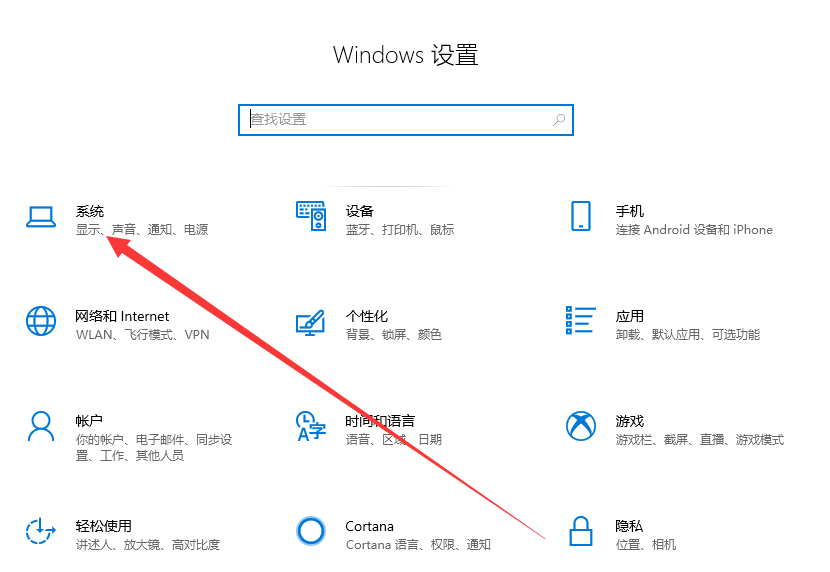
开机慢电脑图解1
2、点击左侧的电源和睡眠选项,点击其他电源设置,点击选择电源按钮的功能
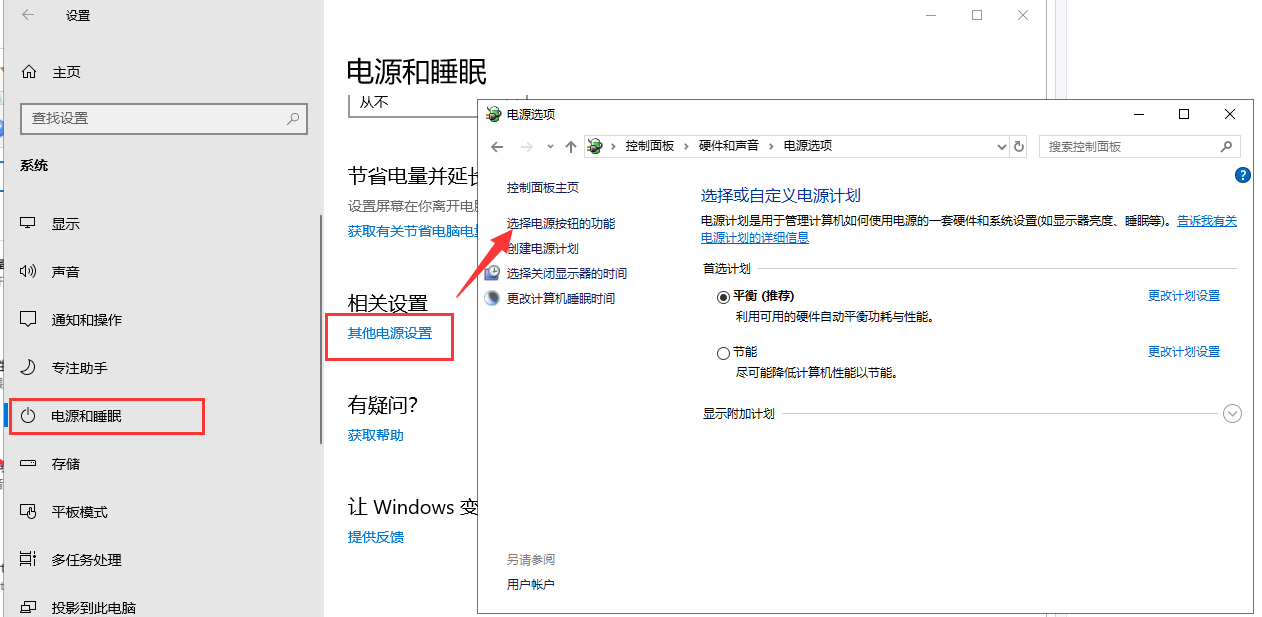
解决win10开机慢电脑图解2
3、首先点击更改当前不可用的电源设置。
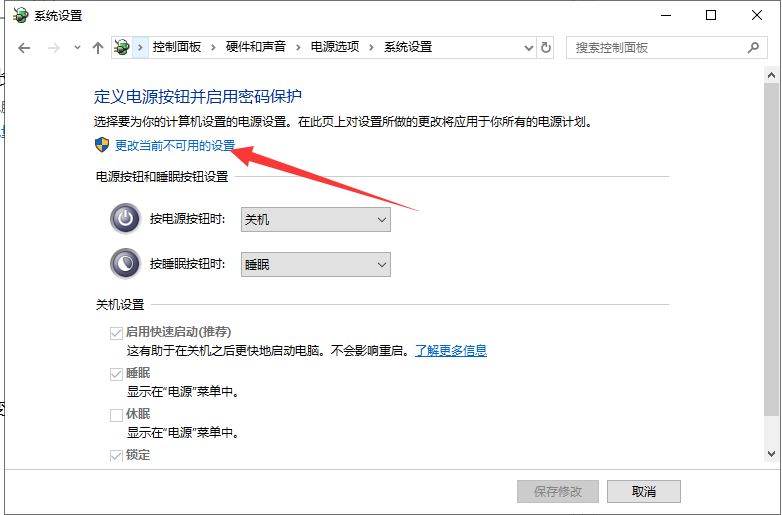
解决win10开机慢电脑图解3
4、勾选下方的启用快速启动复选框,点击保存修改按钮即可。
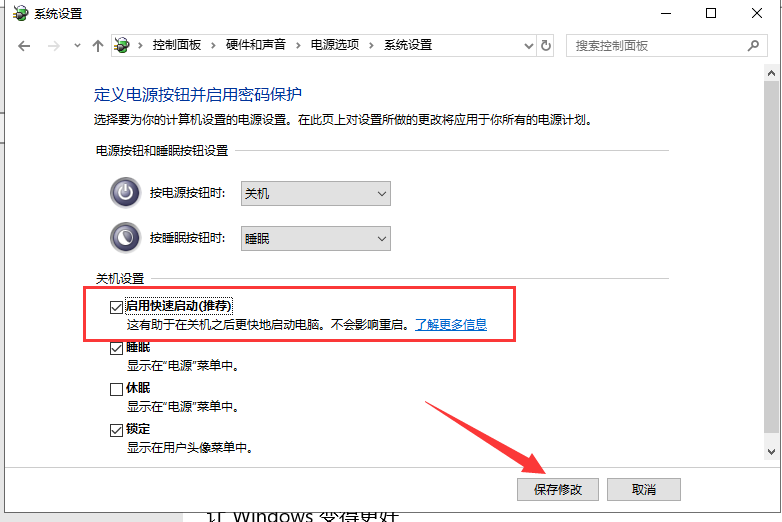
win10系统电脑图解4
方法二:减少开机启动项
1、右击任务栏,现在任务管理器
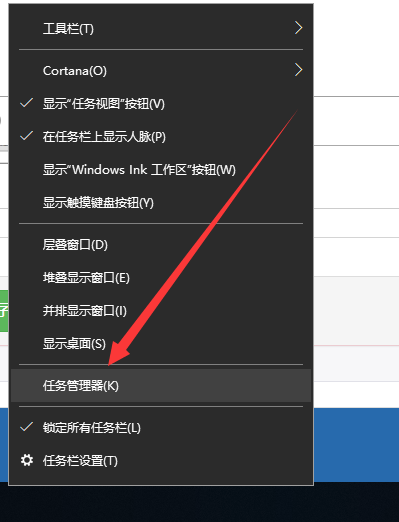
开机慢电脑图解5
2、切换至启动选项卡,选择不需要的开机启动项,点击禁用即可。
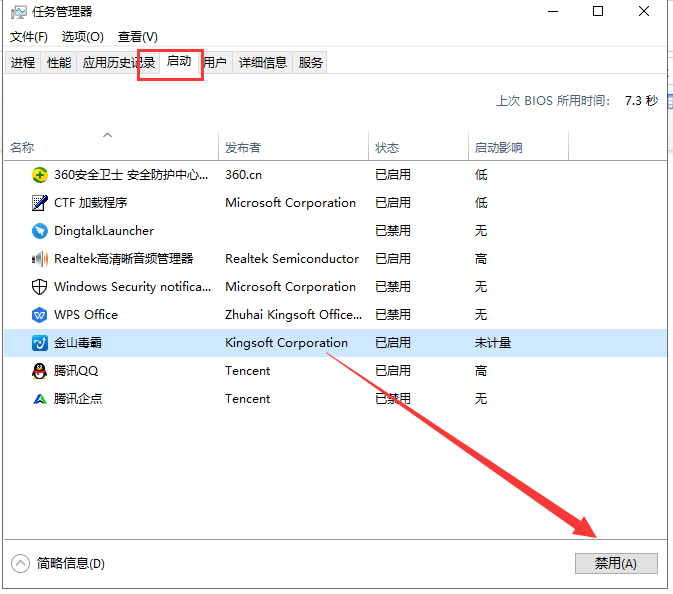
提高开机速度电脑图解6
方法三:使用第三方工具优化
1、下载安装个 360安全卫士,打开软件后选择优化加速选项,对系统中需要优化的选项进行优化,一般直接根据提示操作即可。

2、在360安全卫士中再打开垃圾清理,清理电脑上的相关垃圾文件及缓存文件后重启电脑即可进行加速。

以上就是win10系统开机慢的详细解决方法了,希望能帮助到各位。
Copyright ©2018-2023 www.958358.com 粤ICP备19111771号-7 增值电信业务经营许可证 粤B2-20231006